|


Deze les is gemaakt in PSP 2020 maar kan ook in andere versies gemaakt worden
Benodigdheden:
Een Masker - 076_animabelle_masques deze openen in je psp
De mooi animatie is van SimoneAni514-MNG
Toestemmingen tubes
Hier
Filters Reneegraphisme
Hier
Onder:

Filters
Sybia - Tremorsc
Mehdi Wavy lap 1.1
Flaming Pear - Flexify 2
MuRa's Meister - Copies
AAA frames- Foto Frame
AAA Filter - Custom Sharp
AP 01 (Lines) Lines Silverlining Mixing
Materialen

De tube komt van, Luzcristina, PSPMagnifique Nicole, Min@, k@rine
Is er een tube van jou bij laat het even weten dan kan ik je naam erbij zetten
Hierbij bedank ik alle tubes makers en maaksters voor het maken van deze schitterende tubes.
Laat het watermerk van de tube intact. Het copyright hoort bij de originele artiest.
Laat de credit bij de maker.
De kleuren, mengmodus en laagdichtheid in deze les, zijn gekozen voor deze materialen
Werk je met eigen afbeeldingen en /of eigen tubes maak ze dan even groot !!!
mengmodus/dekking aanpassen in je lagenpalet naar eigen inzicht.
pas dit aan als het nodig is
****
Stap 1
Zoek uit jou tube een lichte voorgrondkleur en een donkere achtergrondkleur
Deze kleur heb ik gebruikt Voorgrondkleur op 1 #551013 en je Achtergrondkleur op
2
#082a2c
kleur 3 -ffffff - kleur 4- 824446
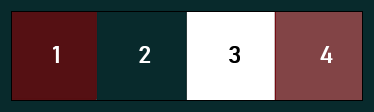
Stap 2
Bestand - Nieuw - 1000 x 700 pixels - Transparant aangevinkt.
Stap 3
Effecten - Insteekfilters- Mehdi Wavy lap 1.1
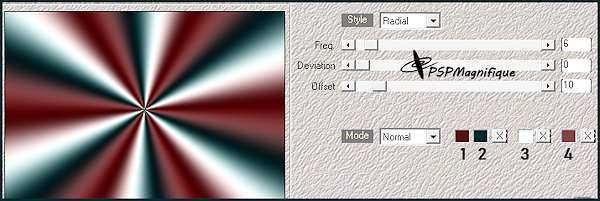
Stap 4
Lagen - Dupliceren
Stap 5
Effecten - Insteekfilters- AAA frames- Foto Frame
20 - 0- 0 -5 -0 -0 -0 -100
.PNG)
Stap 6
Selecties - Aangepaste selectie
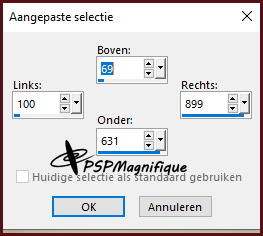
En klik op delete
Selecties - Niets selecteren
Stap 7
Effecten - Geometrische effecten - Perspectief - Verticaal
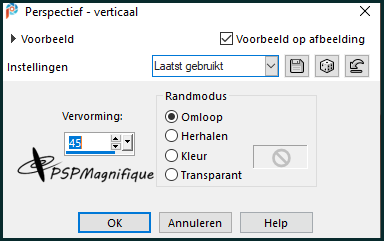
Stap 8
Effecten - Insteekfilters - Flaming Pear - Flexify 2
Krijg je dit niet voor elkaar ik heb het prezet bij de materialen in gedaan
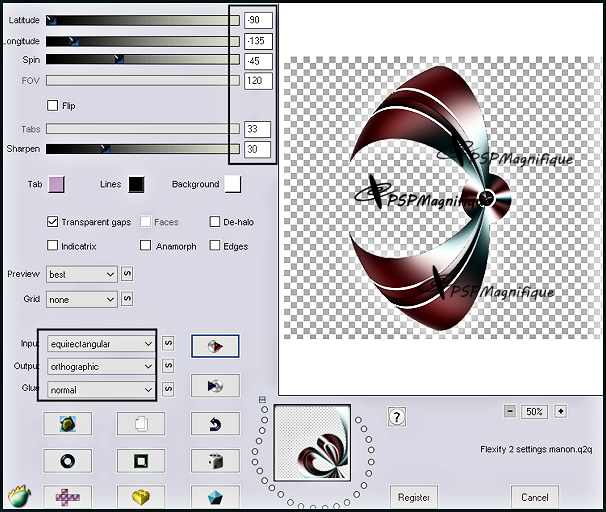
Stap 9
Afbeelding - Spiegelen- Horizontaal spiegelen
Stap 10
Activeer selectiegereedschap ( Druk K op je toetsenbord met deze instellingen
%20101-%20{Y}28.PNG)
Klik op je toetsenbord op de letter M en het kader is weg
Stap 11
Lagen - Dupliceren
Afbeelding- Formaat wijzingen - geen vinkje bij formaat van
alle lagen wijzigen met 2X 80%
Stap 12
Effecten - Insteekfilters - Flaming Pear - Flexify 2
Krijg je dit niet voor elkaar ik heb het prezet bij de materialen in gedaan
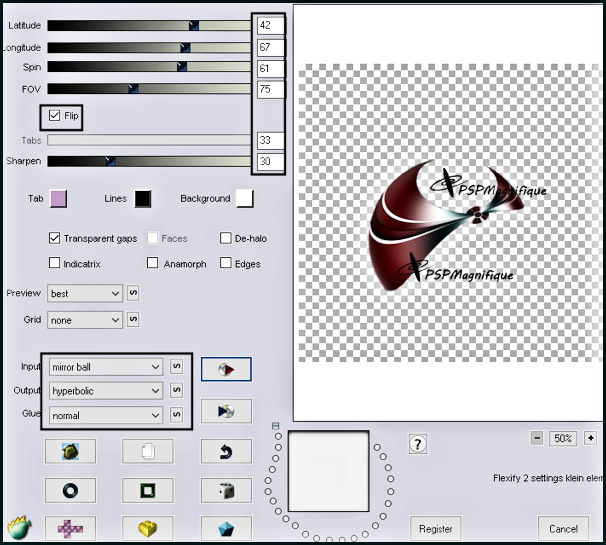
Stap 13
Afbeelding- Formaat wijzingen - geen vinkje bij formaat van
alle lagen wijzigen met 2X 80%
Zet deze net zo neer in het rondje zie mijn voorbeeld
Lagen - Samenvoegen - Omlaag samenvoegen
Lagen - Dupliceren
Ga op de laag er onder staan
Aanpassen -Vervaging - Gaussiaanse vervaging op Bereik 20

Mengmodus - Vermenigvuldigen
Stap 14
Lagenpalet - Ga op de onderste laag staan
Lagen - Nieuwe rasterlaag
Vul deze met Achtergrondkleur of kleur naar keuze
Stap 15
Lagen - Nieuwe maskerlaag - uit afbeelding - en zoek je 076_animabelle _masques
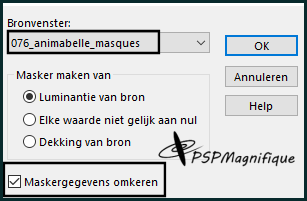
Lagen - Samenvoegen - Groep samenvoegen
Effecten - Randeffecten -Sterker accentueren
Stap 16
Lagenpalet - Ga op kopie 2 van Raster 1 staan
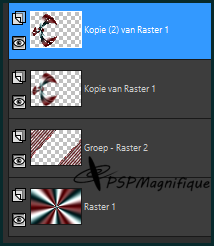
Stap 17
Lagen
- Dupliceren
Stap 18
Effecten - Insteekfilters - MuRa's Meister - Perspective Tiling
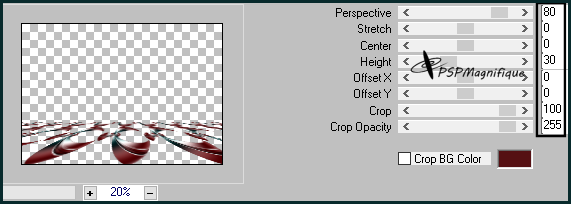
Stap 19
Activeer je toverstaf instellingen zie screen

Stap 20
Effecten - 3D - effecten - Slagschaduw
Horizontaal
en Verticaal op 1 - Dekking 100 - Vervaging 50 - Achtergrondkleur.
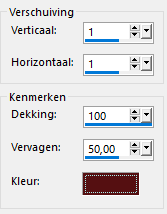
Stap 21
Klik in het transparante gedeelte van deze laag
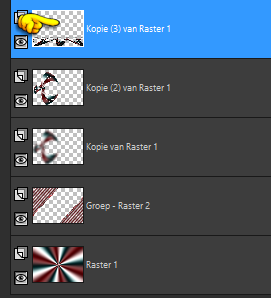
Stap 22
Druk 5 keer op je delete knop van je toetsenbord
Selecties - Niets selecteren
Stap 23
Effecten - Insteekfilters - AP 01 (Lines) Lines Silverlining Mixing
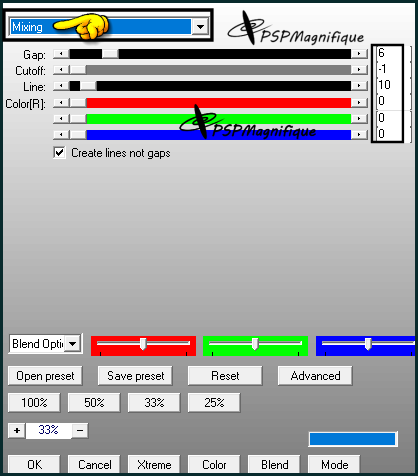
Stap 24
Lagen - Dupliceren
Afbeelding Spiegelen - Horizontaal spiegelen
Activeer selectiegereedschap ( Druk K op je toetsenbord met deze instellingen
%20rechts%20x%20264%20Y%20_515.PNG)
Klik op je toetsenbord op de letter M en het kader is weg
Stap 25
Klik in het transparante gedeelte van deze laag
Instellingen staan nog goed
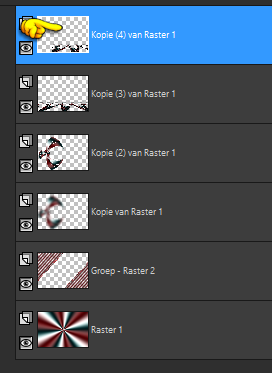
Stap 26
Druk 3 keer op je delete knop van je toetsenbord
Stap 27
Selecties - Niets selecteren
Stap 28
Effecten - 3D - effecten - Slagschaduw
Horizontaal
en Verticaal op 1 - Dekking 100 - Vervaging 50 - Achtergrondkleur.
Instellingen staan nog goed
Stap 29
Zet deze 2 lagen onder kopie van Raster 1
Dit heb je nu
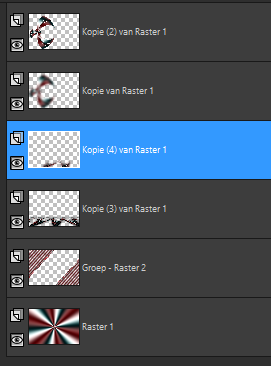
Stap 30
Lagenpalet - Ga op groep raster 2 staan
Stap 31
Activeer je misted
achtergrond tube - mentali-misted2141
Bewerken - Kopieren.
Terug naar je werkvel - Bewerken - Plakken als een nieuwe laag
Activeer selectiegereedschap ( Druk K op je toetsenbord met deze instellingen
%20rechts%20x%2058%20Y%20_14.PNG)
Klik op je toetsenbord op de letter M en het kader is weg
Laagdekking 81
Stap 32
Activeer
je Accent tube- Sneeuwvlokje
Bewerken - Kopieren.
Terug naar je werkvel - Bewerken - Plakken
als een nieuwe laag
Staat meteen goed
Als je het goed heb heb je nu dit
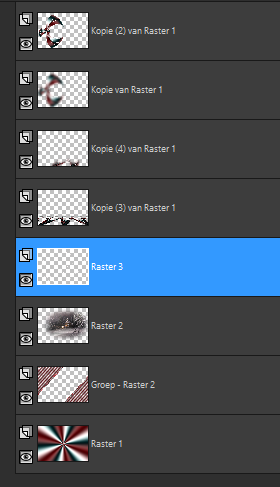
Stap 33
Afbeelding - Randen toevoegen- 2 pixel met achtergrond kleur Symmetrisch aangevinkt
Stap 34
Afbeelding - Formaat wijzigen - Vinkje bij formaat van alle lagen wijzigen
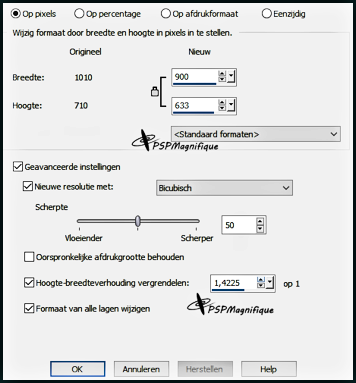
Stap 35
Afbeelding - Randen toevoegen- 10 pixel met Wit Symmetrisch aangevinkt
Afbeelding - Randen toevoegen- 2 pixel met achtergrond kleur Symmetrisch aangevinkt
Afbeelding - Randen toevoegen- 5 pixel met voorgrond kleur Symmetrisch aangevinkt
Bewerken - Kopieren
Stap 36
Selecties - Alles selecteren
Afbeelding - Randen toevoegen- 40 pixels met afwijkende kleur
Symmetrisch aangevinkt
Selecties - Omkeren
Plakken in de selectie
Aanpassen - Vervaging - Gaussiaanse op Bereik 10

Effecten - Insteekfilters - Sybia - Tremorsc
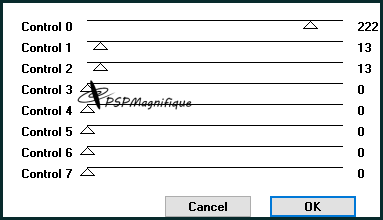
Stap 37
Selectie - Wijzigen -Inkrimpen
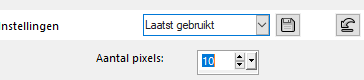
Stap 38
Effecten - 3D - effecten - Slagschaduw
Horizontaal
en Verticaal op 1 - Dekking 100 - Vervaging 60 - Achtergrondkleur
Gebruik je andere kleuren kijk wat mooi bij jou past
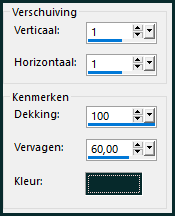
Bewerken - Herhalen slagschaduw
Stap 39
Activeer
je Accent - Rand
Bewerken - Kopieren.
Terug naar je werkvel - Bewerken - Plakken
in de selectie
Stap 40
Selecties - Niets selecteren
Stap 41
Activeer
je persoonstube - PSPMagnifique
Bewerken - Kopieren.
Terug naar je werkvel - Bewerken - Plakken
als een nieuwe laag
Zet deze op een plek naar keuze
Lagen - Dupliceren
Ga
op de laag er onder staan
Aanpassen -Vervaging - Gaussiaanse vervaging instellingen staan nog
goed
Mengmodus - Vermenigvuldigen
Stap 42
Lagen - Nieuwe rasterlaag
Plaats hier je watermerk
Stap 43
Afbeelding - Randen toevoegen 1 pixel Achtergrondkleur - symmetrisch aangevinkt
Stap 44
Effecten
-
Insteekfilter -
AAA Filter - Custom Sharp
En klik op ok
Kijk wat mooi bij jou uitkomt
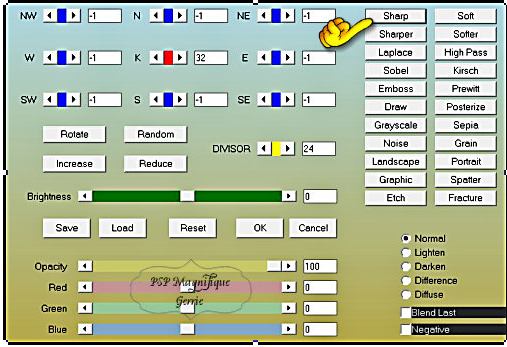
Stap 45
Bewerken - Kopieren.
Open nu je animatieshop.
Bewerken - Plakken - Als nieuwe animatie.
Stap 46
Druk nu je ctrl knop in en toets 17 maal de letter L in.
Je hebt nu 18 frames.
Bewerken - Alles selecteren.
Stap 47
Bestand - Openen.
Zoek nu je animatie SimoneAni514-MNG
Stap 48
Klik midden in frame 1
Bewerken - Alles selecteren.
Bewerken - Kopieren.
Bewerken - Plakken in het geselecteerde frame op een plek naar jouw keuze
Animatie delen van de animatie schrappen

Neem deze instelling over
En klik op OK
Stap 50
Deze stap toepassen als je Jou crea in de Gallery wil plaatsen
Afbeelding - Formaat wijzigen niet grote als 1000px
Stap 51
Bestand - Exporteren - JPEG, geef je plaatje een naam en sla deze
op.
Heb jij een les gemaakt en wil je de uitwerking ook
HIER
showen
Stuur mij dan een
EMAIL met
jouw uitwerking dan plaats ik hem erbij
Jouw lessen mogen niet groter zijn dan 1000PX voor de Gallery
If you mail me your version, you can see it here,
please not bigger than 1000px, Your Gallery
Extra voorbeeld

Met dank aan
 voor testen van de les voor testen van de les
Uitwerking Jeanne:

Met dank aan Hennie voor testen van de les
Uitwerking Hennie:

Met dank aan Ireen voor testen van de les
Uitwerking Ireen:
Met dank aan Pinuccia en Alex voor het vertalen van de les
Uitwerking Vertalers:
Bedankt voor jullie mooie versies !
Jouw ingezonden uitwerking van de les zie je hieronder.
Thanks for your beautiful versions!
Your sent creation of the lesson is displayed below.
Deze les is geschreven door Gerrie op 5 Julie 2023
Deze les is en blijft eigendom van Gerrie
Het is verboden deze te kopieren of te verspreiden, zonder mijn schriftelijke
toestemming.
Al mijn lessen zijn zelf ontworpen... dus enige overeenkomst is dan ook puur
toeval.
Al mijn lessen staan geregistreerd bij TWI
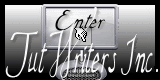
Seizoen Index Home
|